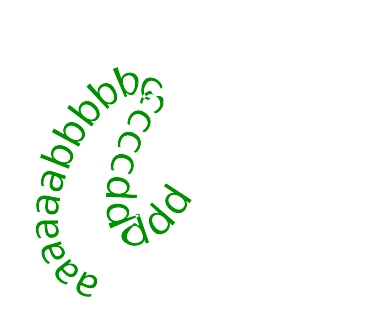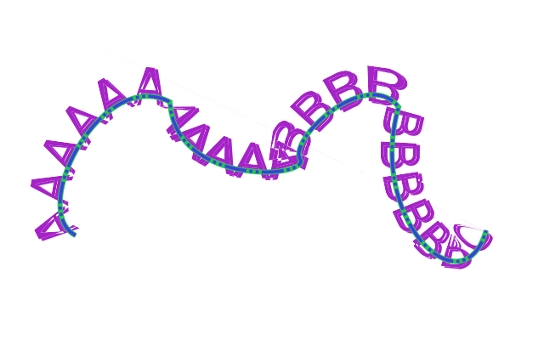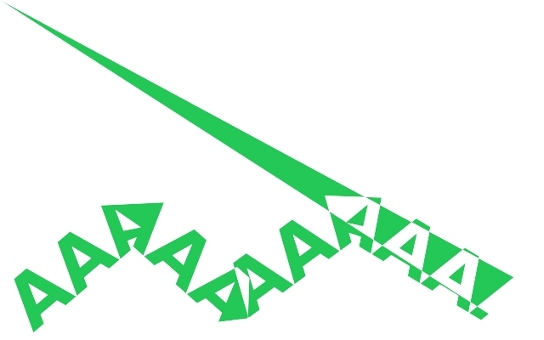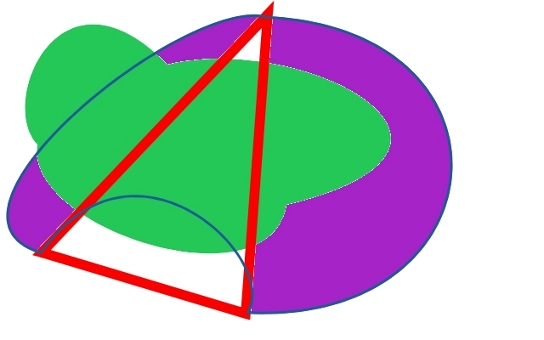Les parametres de l' Outil PLUME.
OPTIONS de l' outil PLUME
La touche CTRL permet rapidement ce basculement. Un CTRL permet de MODIFIER (poignées); un autre CTRL refait passer en mode TRACER. ASTUCES:
Les différents icônes de l' outil 'PLUME'
RAPPELS : Les onglets "chemin" et "sélection" ne servent qu' a VISUALISER, a voir le tracé et ...le nombre (en cours) de chemins, de sélections. MODE OPERATOIRE PARTIE I: Obtenir une ligne brisée ouverte (points 'A', 'B', 'C'). ClicGauche sur 'A' > ClicGauche en 'B' > ClicGauche en 'C' > MAJ-clicGauche en 'C'. PARTIE II: Obtenir une ligne brisée fermée (points 'A', 'B', 'C'). ClicGauche sur 'A' > ClicGauche en 'B' > ClicGauche en 'C' > ClicGauche en 'A' > CTRL-clicGauche en 'A'. PARTIE III: Déformer un chemin (courbe). Deux méthodes possibles.
PARTIE IV: Transformer un CHEMIN en SELECTION. MENU > SELECTION > Le long du chemin Celle-ci faite, toutes les possibilités permises par le sous-menu SELECTION sont possibles, ainsi que l' utilisation d' outils dans la zone de la sélection (peinture, transformations etc...) EXERCICES sur les chemins (lasso) < EXERCICE I: 1° Tracer un chemin "segment AB". 2° Déformer directement ce segment en une courbe. 3° Déformer le meme segment en utilisant les poignées. EXERCICE II: 1° Tracer une ligne brisée ouverte ABC.. 2° Déformer directement la ligne brisée en une courbe... harmonieuse (sans pointe). 3° Déformer la meme ligne brisée ABC en utilisant les poignées et... sans pointes anguleuses! EXERCICE III: 1° Tracer une ligne brisée fermée ABC (lasso)... 2° Déformer directement la ligne brisée en une courbe... harmonieuse (sans pointe). 3° Déformer la meme ligne brisée ABC en utilisant les poignées et... sans pointes anguleuses! EXERCICE IV: Reprendre l' exercice III , déformer, déplacer les clous pour obtenir un ovale... sans coins! EXERCICE V: Utiliser ces méthodes pour détourer un objet (médaille, vase, écusson...) N' hésitez pas a zoomer pour un travail plus facile.
|